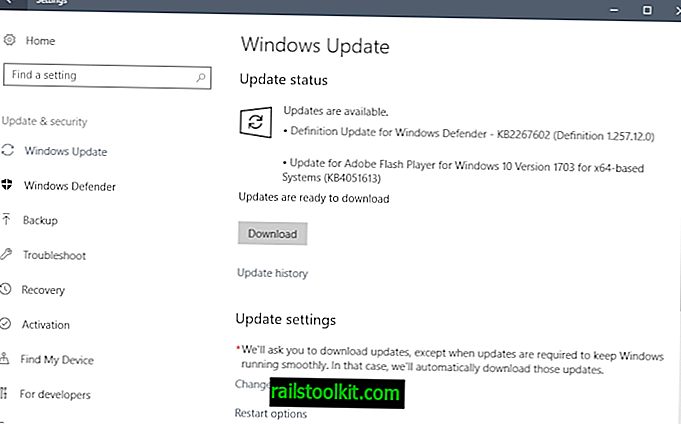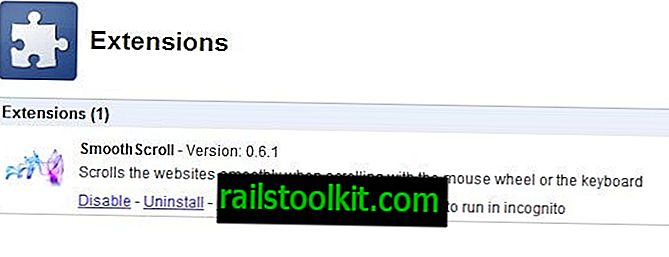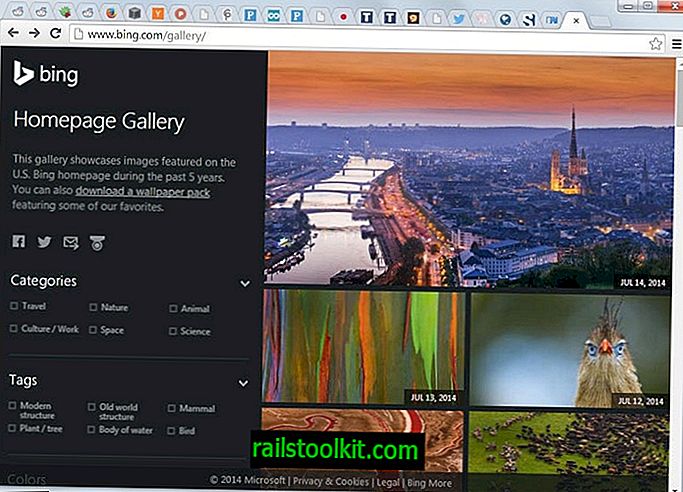Các biểu tượng cũ tương tự có thể là một chút nhàm chán sau một thời gian. Người dùng dành nhiều thời gian với PC của họ thường có nhu cầu tinh chỉnh máy tính để bàn của họ và làm cho nó trở nên độc đáo nhất có thể. Đây không phải là việc phải làm; nó chỉ đơn giản là một cái gì đó người ta thôi thúc phải làm. Bạn có thể thay đổi hình nền máy tính thành hầu như bất kỳ hình ảnh, thêm tiện ích và thay đổi chủ đề. Còn các biểu tượng thì sao? Windows 7 có các tính năng tích hợp để thay đổi biểu tượng và thậm chí có những ứng dụng của bên thứ ba mà bạn có thể sử dụng để tùy chỉnh biểu tượng. Bài viết này sẽ trình bày chi tiết những điều cơ bản về tùy chỉnh các biểu tượng trong Windows 7.
Để bắt đầu, chúng tôi sẽ thay đổi các biểu tượng Thùng rác, Máy tính và Mạng. Điều này đơn giản đến mức bạn có thể thấy mình làm việc đó thường xuyên chỉ để giữ cho mọi thứ trông tươi mới.
Nhấp chuột phải vào bất cứ nơi nào trên máy tính để bàn (ngoại trừ biểu tượng) và chọn Cá nhân hóa
Bạn cũng có thể truy cập cửa sổ này từ Bảng điều khiển và nhấp vào Giao diện và Cá nhân hóa. Nhấp vào biểu tượng Thay đổi máy tính để bàn Liên kết máy tính trong liên kết bên trái của cửa sổ.
Đối với Vista, quá trình thực sự giống nhau nhưng cửa sổ sẽ khác. Chọn biểu tượng mà bạn muốn thay đổi và nhấp vào biểu tượng đó một lần rồi nhấp vào nút Thay đổi biểu tượng của Thay đổi. Bạn có thể đánh dấu vào ô bên cạnh chủ đề Cho phép thay đổi các biểu tượng trên máy tính để làm điều này thú vị hơn một chút.
Bây giờ bạn có thể chọn một trong các biểu tượng được bao gồm hoặc nhấp Duyệt và tìm biểu tượng bạn muốn sử dụng. Nhấn OK khi bạn đã chọn biểu tượng mong muốn.
Thay đổi biểu tượng thư mục
Chỉ cần một vài bước để thay đổi các biểu tượng cho hầu hết các thư mục trong Windows 7 cũng như Vista. Chỉ cần nhấp chuột phải vào thư mục và sau đó nhấp vào Thuộc tính. Nhấp vào tab Tùy chỉnh.
Thực hiện theo các bước tương tự như bạn đã làm trước đây để thay đổi các biểu tượng máy tính để bàn cơ bản. Chọn một biểu tượng từ danh sách hoặc duyệt tìm một hình ảnh biểu tượng cụ thể như hình ảnh PNG hoặc JPEG. Bạn thậm chí có thể vào thư mục Ảnh và chọn ảnh và sử dụng ảnh đó làm biểu tượng. Để đơn giản cho phần trình diễn này, một biểu tượng cài sẵn sẽ được chọn.
Khi biểu tượng mới được chọn, nhấp vào Áp dụng và biểu tượng sẽ được đặt.
Trong Windows 7, bạn không thể thay đổi biểu tượng cho thư mục thư viện. Nếu bạn đang duyệt thư viện Tài liệu và bạn muốn thay đổi biểu tượng cho một thư mục cụ thể, nhấp chuột phải vào thư mục và mở vị trí thư mục. Bây giờ bạn sẽ có thể thay đổi biểu tượng bằng các bước tương tự như trên. Có các kỹ thuật khác để thay đổi biểu tượng trong Windows 7. Đây chỉ nhằm mục đích tổng quan đơn giản về phương pháp.